Передача расходов из ВКонтакте в Яндекс.Метрику

Для начала, необходимо настроить подключения к Вашим аккаунтам в обоих сервисах. Как это сделать Вы можете прочитать в инструкциях, приведенных в ссылках ниже:
После настройки подключений, мы можем приступить к созданию связки.
Для создания связки Вы можете воспользоваться готовыми шаблонами или настроить связку самостоятельно.
Создание связки при помощи шаблонов:
Шаг 1. Нажмите «Добавить связку» -> «Из шаблона»:
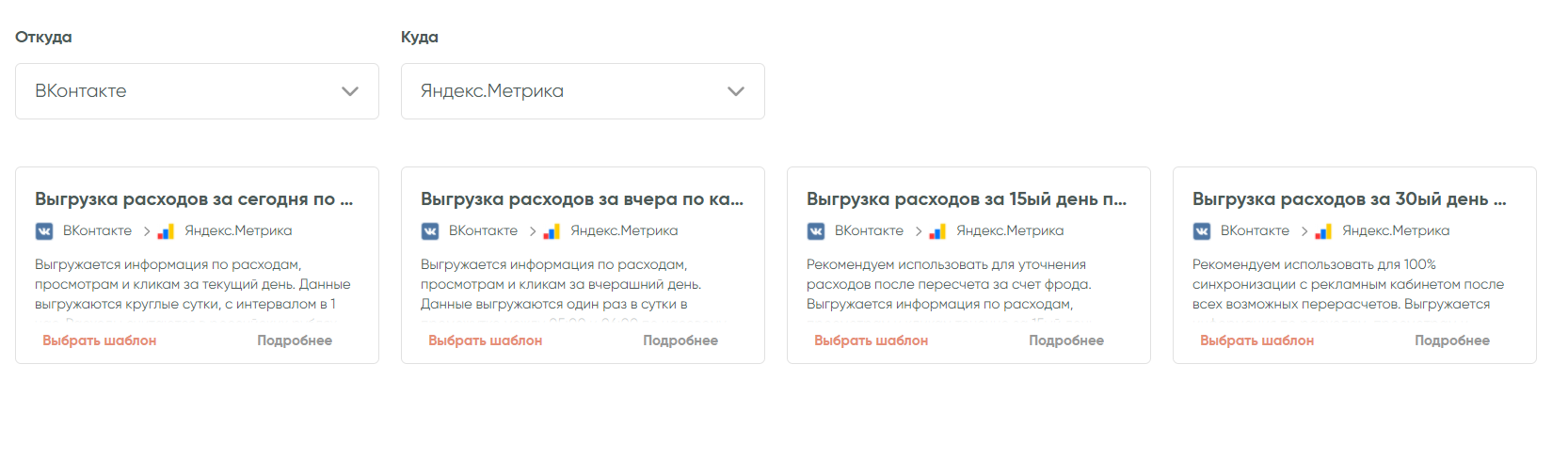
Выберете из списка «Получать данные из» значение «ВКонтакте» и из списка «Передавать данные в» значение «Яндекс.Метрика»:
Выберите необходимый шаблон из списка. В карточке шаблона дано краткое описание его функциональности и внутренних настроек, так что вы сможете выбрать подходящий. Мы крайне рекомендуем использовать минимум 2 шаблона – «Выгрузка расходов за вчера по кампании» и «Выгрузка расходов за 30ый день по кампании». Используя оба шаблона, вы получите качественную выгрузку данных за вчера, а также перепроверку данных за 30ый день (которые могли измениться из-за учета фрода). Вместе эти две связки через 30 дней дадут 100% верную картину того, какие расходы были за этот период в конкретном источнике, по рекламным кампаниям
Шаг 2.
Теперь нам нужно выбрать подключения сервисов (настраиваются заранее) и указать рекламный кабинет, с которым сервису предстоит работать:
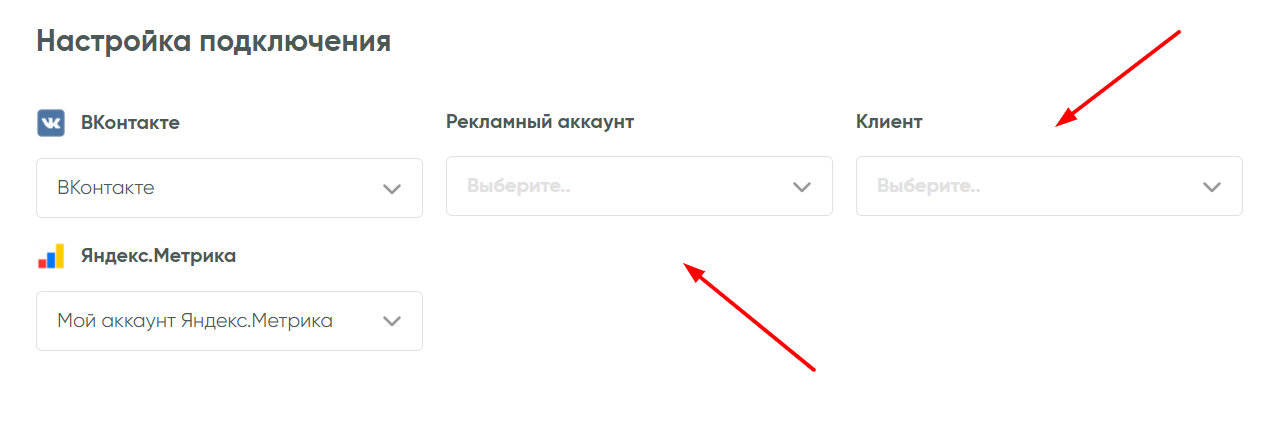
В среднем поле нужно выбрать свой рекламный аккаунт в социальной сети, а в правом блоке отображаются пользователи, которые взаимодействовали с объявлением за отчетный период.
Шаг 3. .
В открывшемся далее окне выберите счетчик:
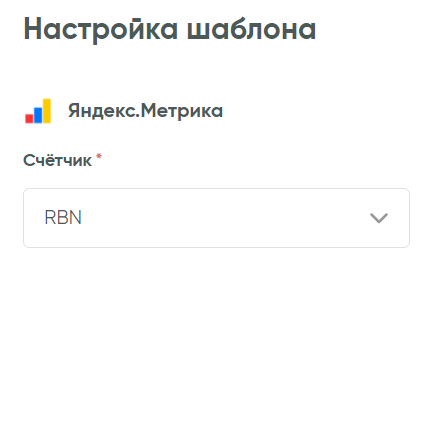
Готово! Ваша связка создана, но еще не запущена. Для запуска связки и старта работы интеграции нажмите кнопку «Запустить» в левом нижнем углу экрана.
На этом все! Связка создана и работает. Теперь в заданный промежуток времени (в зависимости от шаблона) данные о расходах будут выгружаться из выбранного сервиса (в примере ВКонтакте) в Яндекс.Метрику.
Шаблоны призваны помогать использовать готовые решения, с целью упростить жизнь нашим пользователем. При этом вы все равно можете донастроить его вручную уже после того, как он был создан. Таким образом, шаблон может быть не только готовым решением, но также выступать и в качестве первичной настройки, которую далее можно улучшать и расширять.
Для этого можно воспользоваться ручной настройкой, о чем мы расскажем ниже.
Создание связки через самостоятельную настройку
Шаг 1. Нажмите «Мои связки» -> «Новая».
Выберите из списка «Получать данные из» значение «ВКонтакте» и задайте триггер, при срабатывании которого, будет срабатывать связка. В нашем случае – это «Расходы на рекламу». Также укажите подключение сервиса (делается заранее).
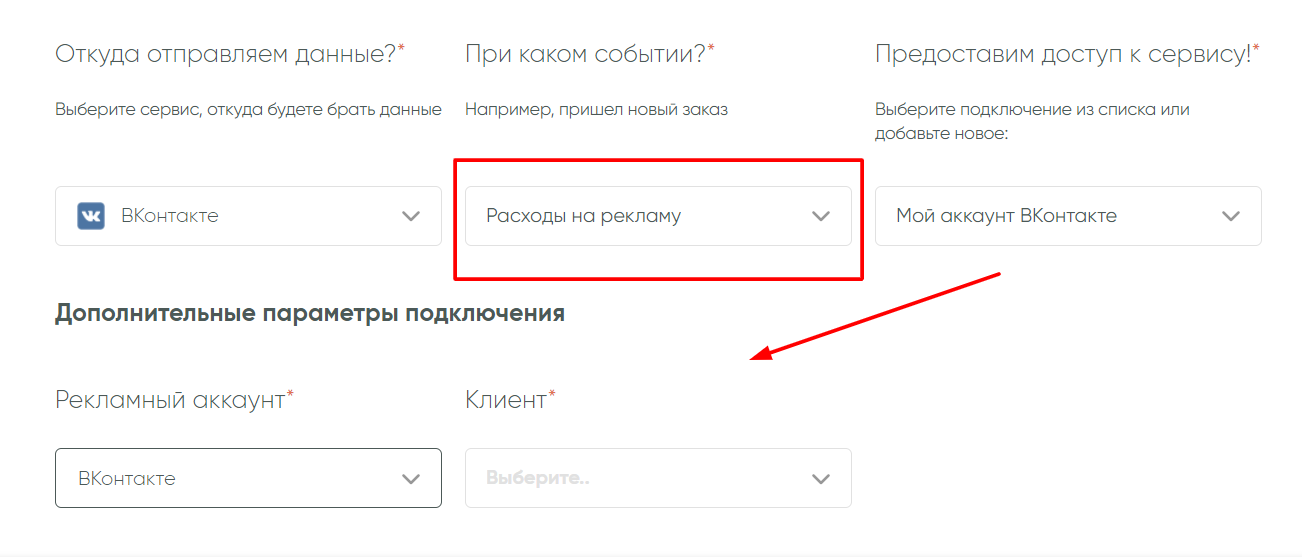
Два нижних поля, на которые указывает стрелка, открываются для заполнения только тогда, когда данные введены в первые три.
Шаг 2. Теперь нужно настроить поля передачи. Обязательные отмечены оранжевым маркером.
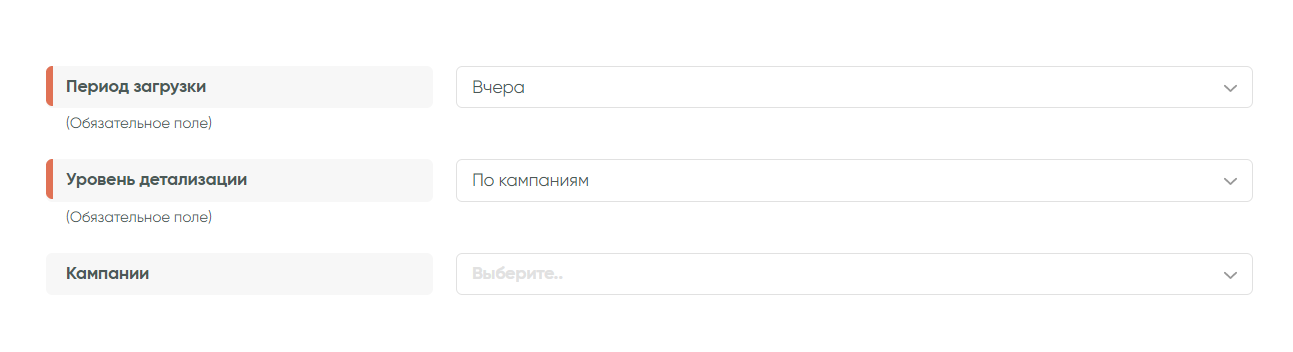
Настройте время и уровень детализации в зависимости от того, что требуется вашей рекламной кампании.
Примечание: Albato выгружает из рекламного кабинета данные за конкретный день. Данные за вчера в источнике выгрузки обычно конечны, поэтому их можно выгружать раз в день. Если выгружать за сегодня, то данные будут динамически обновляться в течении дня с определенной периодичностью (как ее задать Вы узнаете в конце инструкции). Помимо возможность выгружать за вчера и сегодня, у вас также будет возможность выгружать данные за 15ый и 30ый день назад от текущего числа. Это сделано для того, чтобы дать возможность обновлять данные о расходах с учетом пересчетов, которые рекламные сервисы могут осуществлять в промежутке до месяца. Для каждого из периодов необходимо будет настроить отдельную связку.
Шаг 3. Теперь мы должны настроить сервис, куда мы будем передавать данные. В данном случае – Яндекс.Метрику. В качестве действия мы выбираем «Загрузка расходов». Таким образом, при срабатывании триггера во ВКонтакте, данные будут передананы в Яндекс.Метрику с таком формате.
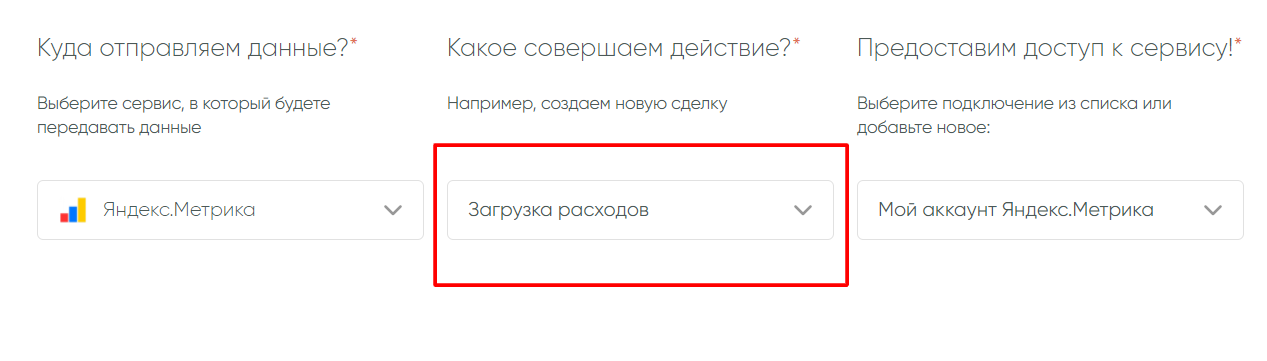
Нажмите кнопку «Далее».
Шаг 4.
Теперь нужно настроить поля в Яндекс.Метрике. В первом поле нужно указать номер счетчика, который будет использоваться в интеграции.
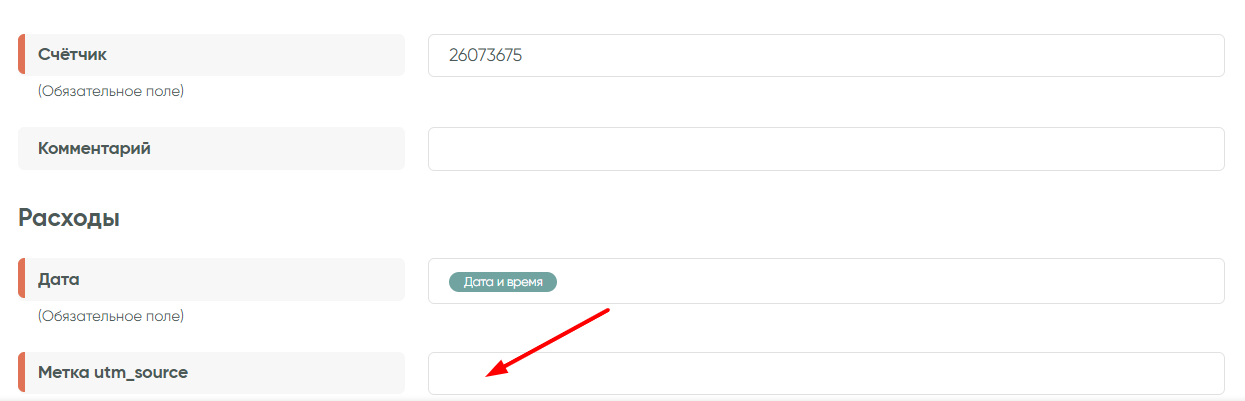
Во втором обязательном поле – указать отчетную дату и время. Теперь нужно заполнить поле «Метка utm_source». В это поле вы пишете название источника, из которого передаете данные (в нашем случае «Vkontakte»). В метку utm_campaign нужно выбрать автоматически передаваемые данные из ВК (нажмите кнопку ВКонтакте у нужного поля и из выпадающего списка выберите «Имя», это название компании). Выпадающий список представляет из себя все типы данных, которые отдает сервис. Ваша задача – «подсказать» системе в какое поле необходимо передать полученные данные. В поле «Сумма расходов» можно вписать расходы на рекламу по дате или по объявлению.
Далее по такой же логике заполняем оставшиеся поля. Сохраняем прогресс.
Теперь вы можете настроить график загрузки, кликнув по соответствующем разделу в нижнем меню.
В открывшемся окне вы можете настроить удобный график и частоту выгрузки расходов. Можно выбрать в какие дни недели, либо в какие числа месяца, а также в какое время она должна работать и как часто передавать данные.
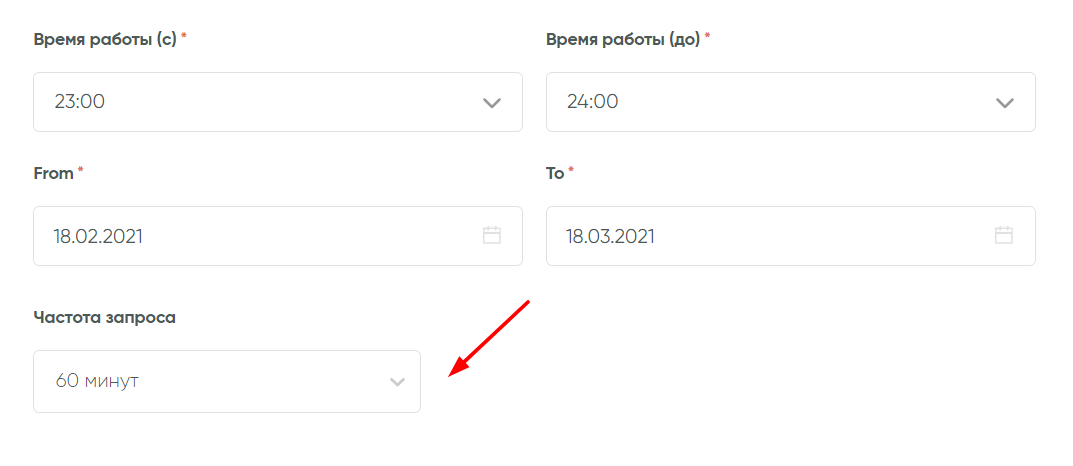
Мы настроили работу связки каждый день в определенное время с частотой запуска раз в 1 час. Используя следующие настройки: «Время запуска (с)”: 23:00, «Время запуска (до)»: 24:00 и «Частота запуска» : «1 час”, мы получили связку, которая будет запускаться 1 раз в день. Данная частота удобна для обновления данных прошедшие дни (вчера, 15ый день и 30ый день назад). Для обновления данных за «сегодня», вы можете настроить график с 00:00 до 24:00 и частоту запуска «1 час».
После настроек нажимаем “Сохранить”.
Связка готова, но пока не запущена. Для того, чтобы запустить интеграцию, нажмите Запустить в правом нижнем углу экрана.
Готово! Связка создана и работает. Теперь в заданный Вами промежуток времени данные о расходах будут выгружаться из выбранного сервиса (в примере ВКонтакте) в Яндекс.Метрику.




